Drucken Sie Ihr Trainingsprogramm
Trainingsprogramme können von drei Stellen aus gedruckt werden:
- Als Vorlage aus der Bibliothek,
- Im Programmeditor, bevor das Trainingsprogramm zugewiesen wird,
- Vom Patienten, nachdem das Übungsprogramm zugewiesen wurde.
Die erzeugte PDF-Kopie kann dann ausgedruckt, gespeichert oder in Ihr Praxisverwaltungssystem hochgeladen werden.
Eine Vorlage drucken
- 1
- Melden Sie sich bei Physitrack an, wenn Sie es noch nicht sind.
- 2
- Klicken Sie unten auf Bibliothek und dann oben auf Vorlagen.
- 3
-
Klicken Sie auf die Vorlage, die Sie drucken möchten.

- 4
-
Klicken Sie auf das Druckersymbol in dem Fenster, das sich nun öffnet.

- 5
-
Wählen Sie die verschiedenen Teile aus, die Sie drucken möchten (mehr Informationen hier) und klicken Sie dann auf das Druckfähiges PDF erstellen Taste.

Drucken aus dem Programmeditor
- 1
- Melden Sie sich bei Physitrack an, wenn Sie es noch nicht sind.
- 2
- Wählen Sie die Übungen und/oder Vorlagen Ihrer Wahl aus und fügen Sie sie dem Programmeditor hinzu.
- 3
- Passen Sie die Trainingsparameter bei Bedarf an.
- 4
-
Klicken Sie auf das Druckersymbol in der rechten oberen Ecke der Seite.

- 5
-
Wählen Sie die verschiedenen Teile aus, die Sie drucken möchten (mehr Informationen hier) und klicken Sie dann auf das Druckfähiges PDF erstellen Taste.

Zugewiesenes Programm drucken (vom Patienten)
- 1
- Melden Sie sich bei Physitrack an, wenn Sie es noch nicht sind.
- 2
- Klicken Sie unten auf Patienten und dann auf den Patienten, dessen Übungsprogramm Sie drucken möchten.
- 3
-
Wählen Sie das Übungsprogramm aus (wenn dem Patienten mehr als ein Programm zugewiesen wurde) und klicken Sie auf die Schaltfläche Programm ansehen Taste.

- 4
-
Klicken Sie auf das Druckersymbol in der rechten oberen Ecke der Seite.

- 5
-
Wählen Sie die verschiedenen Teile aus, die Sie drucken möchten (mehr Informationen hier) und klicken Sie dann auf das Druckfähiges PDF erstellen Taste.

Wählen Sie die Teile, die Sie drucken möchten
Bevor Sie das Übungsprogramm ausdrucken, haben Sie die Möglichkeit, die Teile auszuwählen, die Sie ausdrucken möchten. So haben Sie die vollständige Kontrolle darüber, wie der Ausdruck aussieht, den Sie Ihrem Patienten geben möchten.
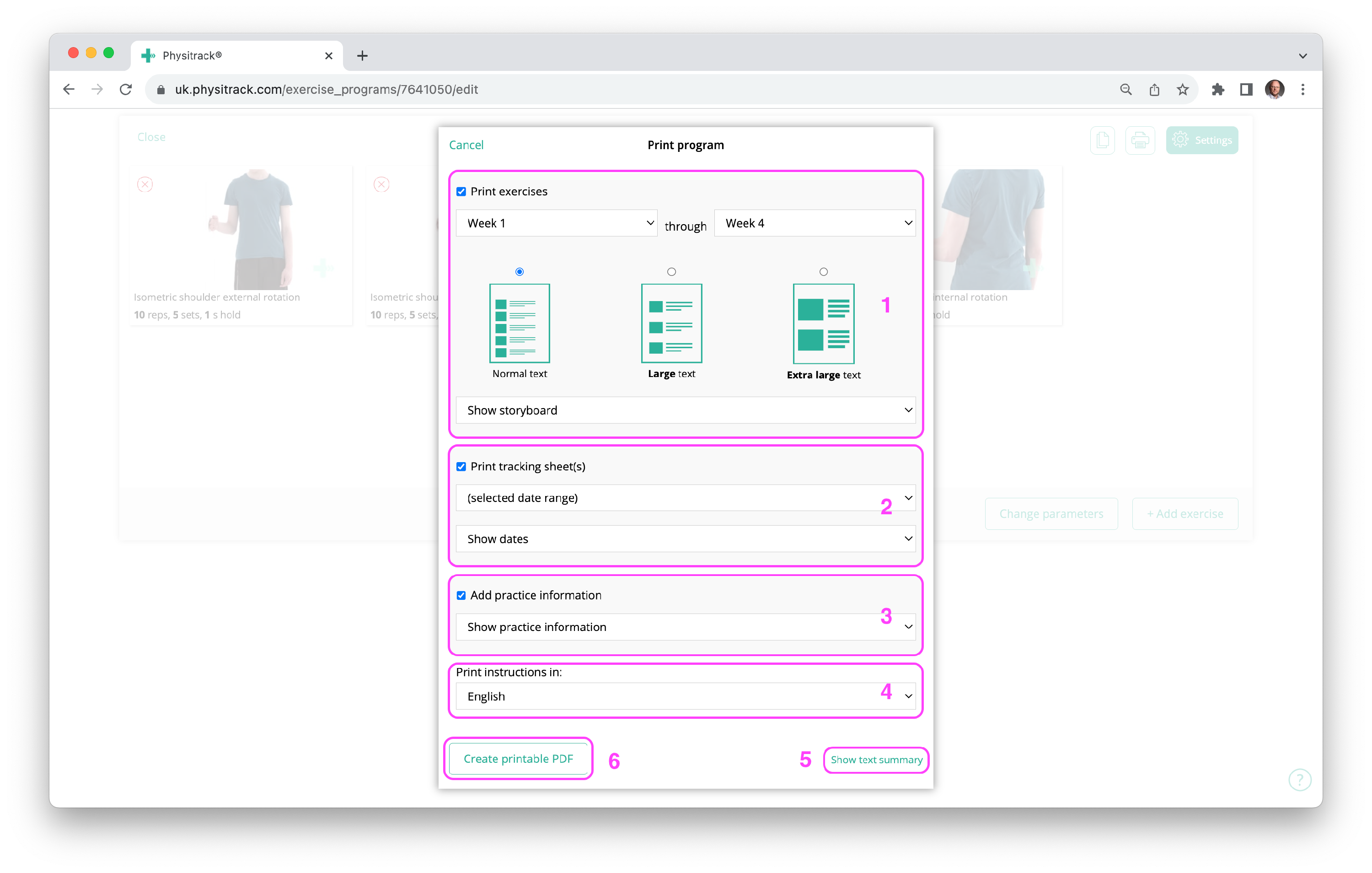
- 1
-
- Mit Übungen drucken entscheiden Sie, ob die Übungen ausgedruckt werden sollen oder nicht. Dies mag wie eine seltsame Option erscheinen, aber es ist immer möglich, dass Sie nur ein Kontrollblatt ausdrucken möchten, für Ihren eigenen Gebrauch oder für einen Patienten, der die Übungen bereits kennt.
- Durch die Auswahl einer Beginn und Ende der Wocheentscheiden Sie, welche Übungen des Trainingsprogramms gedruckt werden sollen. Dies ist nützlich, wenn Sie z.B. nur die ersten Wochen ausdrucken möchten, weil die Übungen danach fortgeschrittener oder schwerer werden.
Hinweis: Jede Übung, die in der gewünschten Zeitspanne erscheint , wird einmal gedruckt. - Sie können dann auch die Größe angeben, in der der Text und das Bild/die Bilder der Übungen gedruckt werden sollen. Die Übungsblätter werden immer in der normalen Größe gedruckt.
- Schließlich geben Sie an, welche Art von Bild Sie gedruckt haben möchten: ein Storyboard (4 kleine Bilder, die den Ablauf der Übung zeigen), 1 größeres Bild oder - falls verfügbar - eine Zeichnung.
- 2
-
- Mit einem oder mehreren ausgedruckten Kontrollblättern können Sie das gedruckte Übungsprogramm mit klaren Diagrammen versehen, auf denen der Patient nachverfolgen kann, welche Übungen er gemacht hat.
- Wählen Sie, ob Sie Termine auf dem Trackingbogen oder nicht. Wählen Sie auch die Datumsbereich. Dies kann derselbe Datumsbereich wie bei den Übungen (siehe oben) oder ein anderer sein.
Hinweis: Wenn Sie eine Vorlage drucken, wählen Sie ein Startdatum und eine Programmdauer anstelle eines Datumsbereichs.
- 3
-
Die Praxisinformationen hinzufügen ermöglicht es Ihnen, das gedruckte Übungsprogramm zu personalisieren. Wählen Sie aus dem Dropdown-Menü, ob Sie die vollständigen Praxisinformationen oder nur Ihr Praxislogo anzeigen möchten.
Auf dieser Seite erfahren Sie, wie Sie Ihre Praxisdaten eingeben und/oder aktualisieren können. Wie Sie Ihr Praxislogo zu Ihrem Physitrack-Konto hinzufügen, lesen Sie hier. - 4
- Sie können auch angeben, in welcher Sprache Sie die Übungen im Übungsprogramm ausdrucken möchten. Wenn eine oder mehrere Übungen noch nicht in der gewählten Sprache verfügbar sind (Sie sehen dies im Dropdown-Menü), werden sie auf Englisch ausgedruckt.
- 5
- Die Funktion Textzusammenfassung anzeigen unten rechts ermöglicht es Ihnen, eine Textzusammenfassung mit den wichtigsten Daten des Trainingsprogramms zu erstellen. Lesen Sie hier mehr über diese Funktion.
- 6
- Sind Sie mit allen Einstellungen zufrieden? Dann klicken Sie auf die Schaltfläche, um ein druckfähiges PDF zu erstellen, die Datei herunterzuladen und auszudrucken, zu versenden und/oder zu speichern.
Diese Seite ist Teil der Serie Physitrack in der Praxis - speziell für Einsteiger erstellt. Klicken Sie auf die untenstehenden Links und entdecken Sie die Möglichkeiten, die Physitrack Ihnen bietet:
- Weisen Sie Ihr erstes Programm zu:
- Übungen und andere Inhalte auswählen
- Gestalten Sie Ihr Trainingsprogramm
- Weisen Sie Ihr Programm Ihrem Patienten zu
- Drucken Sie das Übungsprogramm
- Was sieht Ihr Patient, wenn er sich bei PhysiApp® anmeldet?
- Verfolgen Sie den Fortschritt Ihres Patienten
- Nehmen Sie Änderungen am Trainingsprogramm Ihres Patienten vor
- Fügen Sie Ihr Praxislogo zu Ihrem Physitrack-Konto hinzu
- Fügen Sie Ihre eigenen Übungen und Unterrichtsmaterialien hinzu
- Fügen Sie Kollegen zu Ihrem Physitrack-Abonnement hinzu
- Teilen Sie Ihre Patienten und/oder hinzugefügten Inhalte mit Ihren Kollegen
- Nutzen Sie Telehealth für eine optimale Fernbetreuung
Sie haben nicht so viel Zeit und möchten schneller loslegen? Dann sehen Sie sich 5 Schritte zu einem fliegenden Start mit Physitrack
Möchten Sie Physitrack noch effektiver nutzen? Schauen Sie bei Marieke's Physitrack-Universität oder unsere speziellen Produktivitätstipps!






